So beheben Sie die hohe CPU-Auslastung von MsMpEng.exe
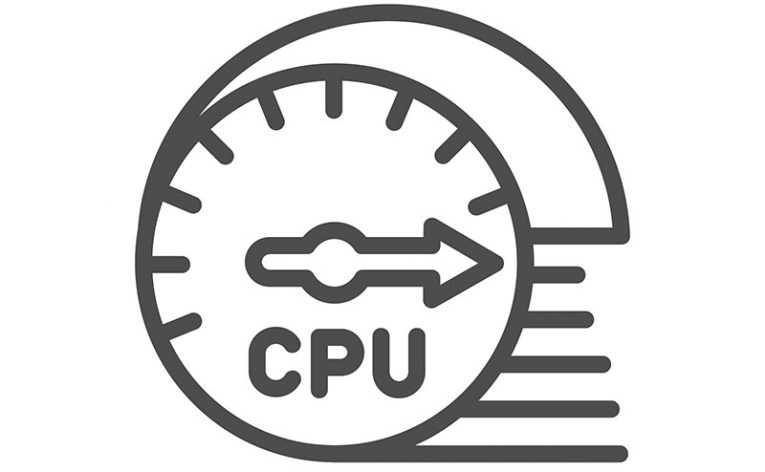
Was tun Sie, wenn Sie feststellen, dass ein unbekannter Windows-Prozess zu viel CPU-Ressourcen verbraucht? Einige Benutzer greifen möglicherweise darauf zurück, es zu beenden, aber dies ist nicht immer eine gute Idee. Manchmal können diese Prozesse Teil legitimer Windows-Dienste und -Komponenten sein und wichtige Aufgaben übernehmen. Ein schönes Beispiel für einen solchen Prozess ist MsMpEng.exe. Das Problem mit der hohen CPU-Auslastung von MsMpEng.exe ist etwas, zu dem Benutzer häufig Fragen stellen. Dies kann zwar hin und wieder vorkommen, sollte jedoch nie länger als ein paar Minuten andauern.
Table of Contents
Was ist MsMpEng.exe?
MsMpEng.exe ist Teil der ausführbaren Datei des Windows-Antimalware-Dienstes. Kurz gesagt, es ist Teil der Windows-Sicherheitstools, die Sie vor gefährlichen Websites, Bedrohungen und Hackerversuchen schützen. Wenn MsMpEng.exe aktiv nach Bedrohungen sucht oder eine andere Aufgabe im Hintergrund ausführt, kann dies zu einer hohen CPU-Auslastung führen. Das hält zum Glück meist nicht lange an.
Sie sollten nie erwägen, MsMpEng.exe zu beenden, da dies die Abwehr Ihres Computers gegen Bedrohungen stark schwächt. Stattdessen empfehlen wir Ihnen, sich einige der einfachen Korrekturen anzusehen, die zur Lösung des Problems beitragen können.
Beheben Sie die hohe CPU-Auslastung von MsMpEng.exe, indem Sie die Windows Defender-Konfiguration ändern
Eine überraschend effiziente Lösung besteht darin, die Einstellungen von Windows Defender zu manipulieren. Standardmäßig schützt dieses Tool alle Dateien und Ordner. Dies kann jedoch manchmal zu einem Fehler führen, wenn versucht wird, seinen eigenen Ordner zu scannen. Dies kann oft die Ursache für die hohe CPU-Auslastung von MsMpEng.exe sein, und zum Glück ist der Fix sehr einfach anzuwenden.
- Gehen Sie zu Startmenü -> Viren- und Bedrohungsschutz .
- Wählen Sie Viren- und Bedrohungsschutzeinstellungen
- Klicken Sie auf Ausschlüsse hinzufügen oder entfernen .
- Wählen Sie Ausschluss hinzufügen -> Ordner.
- Geben Sie den Wert C:\Programme\Windows Defender ein.
Führen Sie die SFC- und DISM-Scans aus
Diese beiden Scans sollen sicherstellen, dass alle Windows-Komponenten ordnungsgemäß funktionieren. Abgesehen von einer Zustandsüberprüfung kann es auch beschädigte Dateien oder Einstellungen identifizieren und reparieren, die eine hohe CPU-Auslastung verursachen könnten. So verwenden Sie diese Befehle:
- Gehen Sie zu Startmenü -> Eingabeaufforderung . Stellen Sie sicher, dass Sie mit der rechten Maustaste auf das Element klicken und Als Administrator ausführen auswählen.
- Geben Sie diese Befehle nacheinander ein und drücken Sie nach jedem Befehl die Eingabetaste.
- SFC /scannow
- DISM /Online /Cleanup-Image /CheckHealth
- DISM /Online /Cleanup-Image /ScanHealth
- DISM /Online /Cleanup-Image /RestoreHealth
Starte deinen Computer neu
Wenn das Problem nach 10-15 Minuten weiterhin besteht, sollten Sie einen Neustart Ihres Systems in Betracht ziehen. Dies ist oft mehr als genug, um verschiedene Windows-Probleme wie fehlerhafte Dienste/Anwendungen oder Prozesse zu beheben, die zu viele Ressourcen beanspruchen.





